In un'epoca in cui i touchscreen e le tastiere virtuali dominano, il soddisfacente clic di un tasto fisico sarebbe un ritorno nostalgico. Unihertz Titan 2 non solo integra una tastiera fisica, ma la rende il fattore centrale dell'esperienza utente per coloro che si preoccupano della precisione di digitazione, della velocità e del feedback tattile.
Questa guida ti accompagnerà attraverso tutto ciò che devi sapere sulla tastiera QWERTY di Titan 2, dal suo layout classico QWERTY ridisegnato alle impostazioni di scorciatoia e alle funzionalità gestuali.
Come digitare con la tastiera QWERTY
Conoscere Titan 2
Titan 2 è l'ultimo smartphone 5G QWERTY con una tastiera fisica integrata, dotato di un elegante sub-display sul retro.
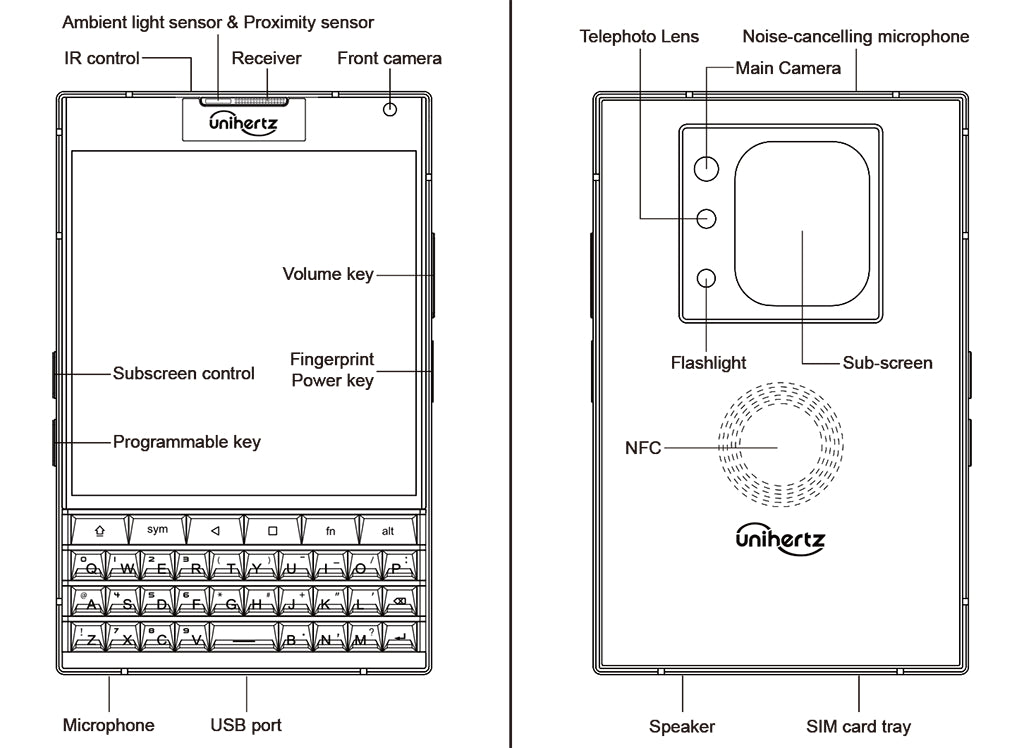
Descrizione dei Tasti
Comprendere la funzione di ciascun tasto è il primo passo per padroneggiare il dispositivo. Ecco un foglio rapido:
| Tasto di Accensione |
|
| Tasti Volume |
|
| Tasto Recenti |
|
| Tasto Indietro |
|
| Tasto FN | Per impostazione predefinita,
|
| Tasto Programmabile |
|
Uno Sguardo Più da Vicino al Design e al Layout della Tastiera di Titan 2
QWERTY è il layout di tastiera più popolare nel mondo digitale. Che questi layout alternativi siano o meno più veloci in teoria, QWERTY rimane la prima scelta per il design della tastiera fisica degli smartphone in pratica grazie all'abitudine, alla formazione e ai potenti effetti di rete costruiti attorno ad esso.
Spiegazione del Layout della Tastiera Standard
- La tastiera standard QWERTY ha diverse sezioni distinte:
- Tasti alfanumerici: Contiene lettere, numeri e punteggiatura di base
- Tasti funzione: Solitamente in alto (F1-F12)
- Tasti di navigazione: Tasti freccia, Home, End, Page Up/Down
- Tastierino numerico: Spesso sul lato destro delle tastiere a grandezza naturale
Layout della Tastiera Ottimizzato su Titan 2
Per Titan 2, Unihertz ha ridisegnato la tastiera fisica QWERTY per integrarsi perfettamente con le funzionalità Android, offrendo un'esperienza di digitazione tattile più confortevole, affidabile e flessibile.
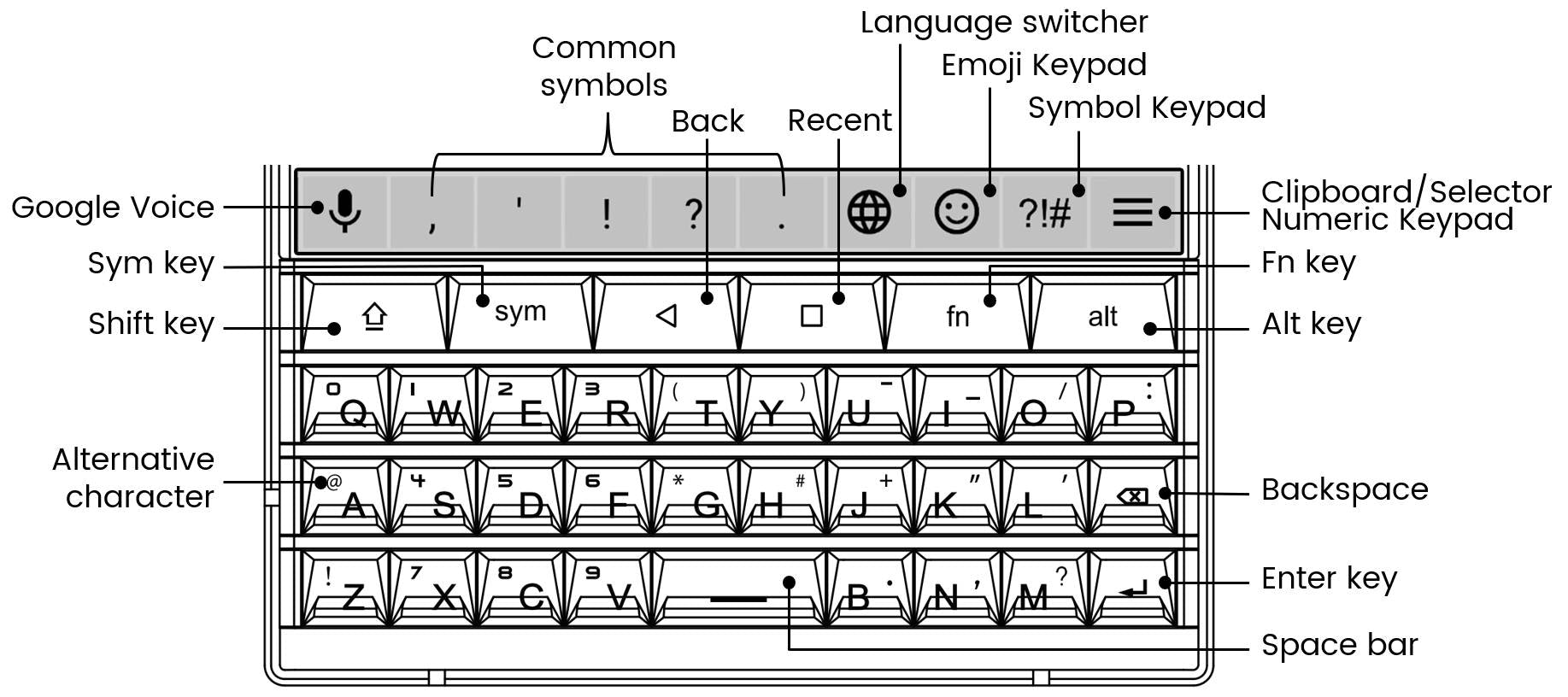
- Layout Classico QWERTY: Il layout a quattro righe sarà immediatamente familiare a chiunque abbia utilizzato un telefono della serie Unihertz Titan o un dispositivo con tastiera simile. Tutti i tasti sono ben distanziati e modellati, promuovendo la memoria muscolare e riducendo significativamente gli errori comuni quando si digita con i pollici su una tastiera delle dimensioni di un palmo.
- Tattile e Reattiva: Ogni pressione dei tasti avviene con un soddisfacente "clic" e un feedback tattile che conferma ogni pressione. Questa reattività consente una digitazione più veloce e sicura, sia che tu stia componendo un messaggio veloce o una lunga email.
- Retroilluminazione Brillante: La tastiera è completamente retroilluminata, garantendo che ogni tasto sia perfettamente visibile in stanze poco illuminate o durante l'uso notturno per una digitazione sicura in qualsiasi momento.
- Scorrimento abilitato al tocco: L'intera tastiera fisica funge anche da superficie touch capacitiva: scorri sui tasti per scorrere pagine web, feed dei social media o documenti lunghi senza toccare lo schermo.
-
Tasti speciali essenziali: Diversamente dalla tastiera del computer convenzionale, ci sono sei tasti speciali nella prima fila: Shift, Sym, Indietro, Recenti, Fn e Alt. Puoi andare su Impostazioni > Assistenza intelligente per scambiare il tasto Shift/Alt o Indietro/Recenti in base alle preferenze personali.
- Shift, Sym, Fn e Alt: Questi tasti funzionano proprio come ti aspetteresti, fornendo un accesso rapido alle lettere maiuscole, ai caratteri secondari e ai simboli senza dover cercare nei menu sullo schermo.
- Indietro e Recenti: Indietro, Home e Recenti sono la tradizionale barra di navigazione a 3 pulsanti sul touchscreen. Titan 2 migliora l'usabilità implementando Indietro e Recenti come tasti fisici per una navigazione più veloce e intuitiva su Android OS.
Consigli su scorciatoie e gesti per utenti avanzati
Ogni tasto lettera sulla tastiera abilitata al tocco di Titan 2 può essere programmato come scorciatoia, e puoi abilitare i gesti per lo scorrimento e il controllo preciso del cursore. Questa combinazione si distingue tra i dispositivi touchscreen tipici. Padroneggiare questi consigli aumenterà notevolmente la tua efficienza produttiva.
Scorciatoie di sistema essenziali e gesti:
- Copia, Incolla e Taglia: Imposta il tasto Fn come CTRL, quindi usa le scorciatoie universali Fn + C (Copia), Fn + V (Incolla) e Fn + X (Taglia) per sbloccare un flusso di lavoro di modifica del testo più fluido.
- Personalizza i tasti lettera da A a Z: Assegna scorciatoie a pressione lunga o breve a ciascun tasto lettera fisico per avviare istantaneamente una delle tue app preferite.
- Assistente di scorrimento: Abilita l'assistente di scorrimento per scorrere sulla superficie della tastiera fisica per una navigazione continua.
- Assistente cursore: Abilita l'assistente cursore per spostare il cursore tramite gesti della tastiera nella schermata di modifica.
- Retroilluminazione della tastiera: Scorrere una lunga distanza sulla tastiera può riaccendere la retroilluminazione della tastiera.
Consigli per una digitazione efficiente
- Input vocale: Premi a lungo Sym per attivare Google voice per l'input vocale.
- Cambio di maiuscole: Premi due volte il tasto Maiusc per passare alla modalità Caps Lock.
- Punto rapido: Tocca due volte la barra spaziatrice per inserire automaticamente un punto seguito da uno spazio.
- Maiuscole facili: Per mettere in maiuscolo una singola lettera, premi e tieni premuto il tasto per un momento.
- Modifica rapida: Tocca l'icona a 3 linee sulla barra del menu dello schermo per aprire il blocco appunti/selettore/tastierino numerico
Più di una semplice tastiera
La tastiera QWERTY di Unihertz Titan 2 è molto più di una caratteristica nostalgica; migliora fondamentalmente il modo in cui interagisci con il tuo smartphone. Con un feedback tattile preciso, retroilluminazione uniforme, scorrimento abilitato al tocco e potenti scorciatoie programmabili, Titan 2 offre un modo più veloce e accurato di lavorare nel mondo digitale frenetico di oggi per gli utenti che cercano sempre di portare a termine le cose.





